MindTex
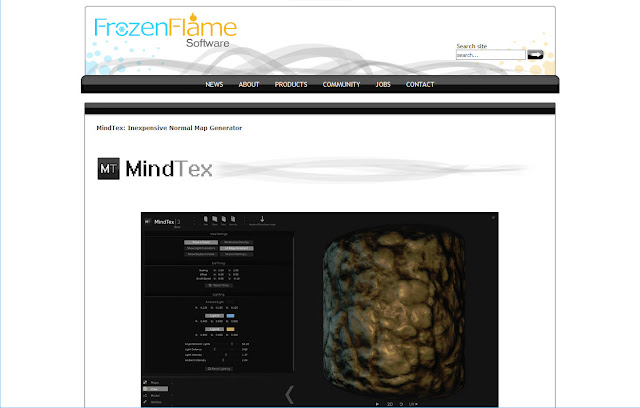
¥ 1,480でSteamに売っていたので購入。(Steamリンク、Steamではたまに値下げセールあり)
1枚のテクスチャ画像からノーマル、バンプ、反射、アンビエントオクルージョンを生成してくれる便利なソフト。生成した各種マップをBlenderのCyclesで設定しレンダリングした画像が以下のもの。(生成する元画像のチョイスが悪かったと後悔)

似たようなソフトではBitmap2Material 3やCrazyBumpなどがあるが、どちらも1万円前後するため、似た機能を持ちながらこの値段は安価と言える。
どのソフトもトライアル版があり、Bitmap2Material 3は書き出し可能なマップ種類・機能が多く、CrazyBumpはシンプルでとっつきやすいがそのぶん割高感がある。
オープンソースソフトウェアでは、ノーマル、バンプ、反射、アンビエントオクルージョンに加え、グランジ(汚し)などを生成可能でBitmap2Material 3並の機能を持つ、AwesomeBumpというソフトもあるので、チュートリアルを頼りに習得してみるのもいいだろう。こちらは設定がやや難し目なソフトだ。
以下、撮影した壁面からGimpとMindTexで各種マップを作成する流れを載せてみる。例によってGIMPの基本操作的なことには触れていない。詳細なチュートリアルがネット上にあるのでそちらを参考にして欲しい。Gimpのバージョンは2.8.16。

こちらが撮影した元データ
この壁面はタイル吹き仕上げで合っているのかな

GIMPで画像を開く

やや暗いので明るさを補正

正方形にリサイズ

解像度が高いので1024×1024にリサイズ

中心と外側で明るさが違い、タイリングした際に模様となって際立ってしまうため、プラグインのハイパスフィルターを適用して明暗をなくす

適用後、同じくプラグインのResynthesizerを使用して画像をシームレス化

完成したシームレステクスチャがこちら

続いてMindTexを起動し、先ほどのテクスチャを読み込む

平面にマップされている状態で確認したいので、下段真ん中の3DView Settings(ワイヤーフレーム球体のアイコン)を開いて3DモデルをBoxに変更
右下のMap View/3D Viewボタンでいつでも2Dマップと3Dオブジェクトに切り替えができる

2Dマップのプレビューに切り替えてノーマルの設定をする
以下、いじってみた感じでパラメーターを解説
Tiny Detail 大きく設定することで凸凹の境界にメリハリがでる
Small Detail Tiny Detail程ではないが、凸凹の境界にメリハリをつけられる
Medium Detail 大きく設定すると凹凸が大きくなめらかな凹凸となる
Large Detail 大きく設定すると全体的に凹凸が大きくなめらかな凹凸となる
Shape 大きく設定すると凸凹が際立つ
Z Intensity 大きく設定すると出っ張りが大きくなる
Tiny、Smallを大きくして、Medium、Large、Shapeを小さくすれば、平面に細かな凹凸がある質感となり、すべてのパラメーターを大きくすれば、凸凹感の大きい質感になる

ハイトマップのパラメータはノーマルと兼用なので、マップだけ確認して次の設定へ

続いてスペキュラの設定
撮影した壁面は光沢感のある質感ではなかったので、光沢は極力抑えた
こちらもいじってみた感じでパラメーターを解説
Image 小さく設定するとフラットな光沢に、大きく設定すると光沢部分が凸凹の影響を受ける
Shape 凸凹に合わせて光沢の明暗を設定(マイナス側に設定すると光沢部分が反転)
Wear 小さく設定すると光沢が強く、大きくすると光沢が弱くなる
Dent Imageと似ている設定だが、大きく設定するとくぼみが強調される
Contrast 小さく設定すると均一な光沢に、大きくするほど明暗が分かれる
Brightness 大きく設定すると光沢が強くなる(Wearとの違いが分からなかった)

アンビエントオクルージョンの設定をする
アンビエントオクルージョンは陰の表現だけでなく、汚しのマップを設定する際にも使える
同じく、いじってみた感じでパラメーターを解説
Image 小さく設定するとフラットな陰に、大きく設定すると凸凹の影響を受けた陰になる
Shape 大きく設定すると、なめらかな凸凹となっているような陰をつけてくれる
Dent Imageと似ている設定だが、大きく設定するとくぼみが強調される
Contrast 小さく設定すると均一に、大きくするほど明暗が分かれる
Brightness AOマップ全体の明るさを設定
他にDiffuseとIlluminationも弄れるが、今回は必要がなかったので割愛

ここまで設定して、凸凹が逆だったことに気がついたので、Invert Shapeをクリックして修正
完成したらSaveのAllをクリックし保存フォルダを設定すればすべてのマップを保存してくれる
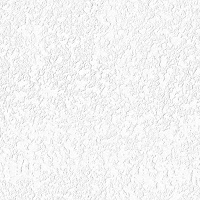

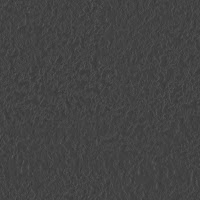
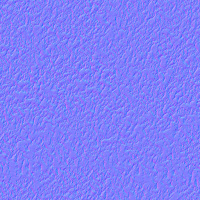
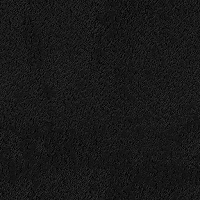
生成したマップがこちら
マップは自由に使ってください

Blenderレンダーでのレンダリングはこんな感じ

Cyclesでレンダリングしたのがこちら
Textures.com

上記のようなテクスチャ配布サイトからシームレステクスチャをダウンロードしてMindTexで各種マップを生成してやれば、手軽にフォトリアルな質感を作り出せる


その2へ続く
0 件のコメント:
コメントを投稿